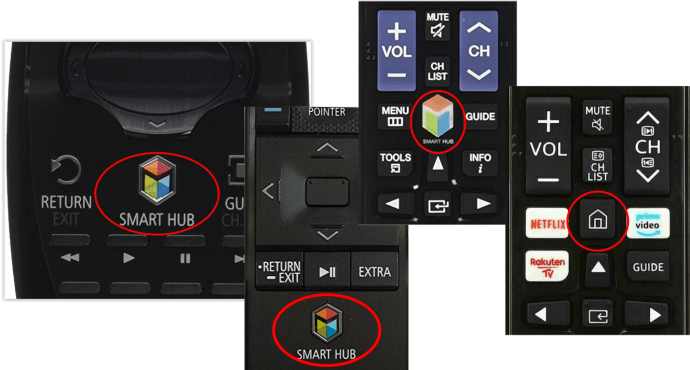Samsung produce unele dintre cele mai bune ecrane din lume, inclusiv ecrane pentru alți producători de televizoare. Dar aplicațiile lor inteligente și întregul ecosistem smart TV lasă mult de dorit.

Televizoarele inteligente au schimbat în bine modul în care oamenii consumă media. Toată lumea nu mai are nevoie de set-top box-uri și servere media, sau chiar de dongle-uri de la terți. Dacă puteți obține Netflix sau Hulu direct pe televizor, de ce trebuie să cumpărați mai mult hardware?
Indiferent, un televizor inteligent este inteligent doar atunci când aplicațiile funcționează corect și sunt ținute la zi. Alături de o conexiune decentă la internet, acestea sunt elementele de bază ale utilizării televizorului inteligent.
Cu Netflix, Amazon Prime Video, Hulu, PLEX, HBO Now, YouTube, Spotify și alte servicii care oferă toate aplicații pentru televizoarele inteligente Samsung, nu este cu adevărat nevoie de nimic altceva. Cu toate acestea, este posibil să vă placă funcțiile îmbunătățite ale unor dispozitive precum Chromecast cu Google TV, Apple TV, Amazon Fire Stick 4K sau chiar un Roku.
Deoarece actualizările aplicațiilor TV Samsung și ale software-ului de sistem sunt esențiale pentru o performanță fiabilă, este important să înțelegeți cum să le actualizați. Să începem cu cum să actualizați aplicațiile de pe televizorul dvs. Samsung.

Actualizarea aplicațiilor pe televizorul inteligent Samsung
Cel mai simplu mod de a vă menține aplicațiile actualizate pe un televizor inteligent Samsung este să le setați să se actualizeze automat. La fel ca telefonul, computerul sau tableta dvs., sistemul de operare Samsung caută actualizări ori de câte ori porniți televizorul sau la anumite perioade, în funcție de opțiune. În acest fel, nici nu trebuie să te gândești să le ții la zi. Iată cum să setați aplicațiile Samsung TV să se actualizeze automat.
- apasă pe "Hub inteligent" sau "Acasă" butonul de pe telecomanda televizorului — modelele variază în funcție de televizor.
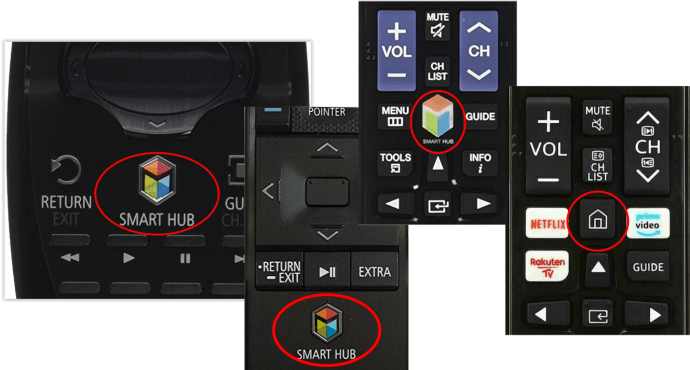
- Selectați „Aplicații” din meniu.
- Selectați "Aplicatiile mele," atunci "Opțiuni" din meniul următor.
- Aprinde "Actualizare automată."
Pașii de mai sus setează aplicațiile dvs. să fie actualizate automat, astfel încât să puteți continua cu lucruri mai importante. Dezavantajul setării actualizării automate este că, de obicei, există o scurtă întârziere în accesarea Smart Hub-ului atunci când porniți pentru prima dată televizorul. Veți vedea un mesaj care spune „Smart Hub-ul dvs. se actualizează în prezent și este indisponibil” sau cuvinte în acest sens. Dă-i un minut și mesajul se oprește.
Dacă doriți să vă actualizați manual aplicațiile, deschideți „Aplicațiile mele” ca mai sus și căutați în meniul de sus. Ar trebui să vedeți o casetă de actualizare la câteva dintre opțiuni. Selectați-l și veți găsi o listă de aplicații care au nevoie de actualizări. De acolo, selectați unul sau selectați-le pe toate și permiteți-le să se actualizeze.

Actualizarea televizorului inteligent Samsung
Pe lângă actualizarea aplicațiilor de pe televizorul HDTV Samsung, sistemul de operare necesită adesea o actualizare pentru a rezolva problemele și erorile de performanță și pentru a îmbunătăți funcțiile. Este posibil să fie nevoie chiar să actualizați televizorul pentru a obține o nouă versiune a Smart Hub și, prin urmare, noi actualizări pentru anumite aplicații care altfel nu s-ar putea actualiza. Dacă aveți noroc, puteți efectua o actualizare TV din meniul Setări. Dacă nu, trebuie să descărcați manual cel mai nou software de la Samsung, să îl încărcați pe o unitate USB și să spuneți televizorului să actualizeze.
Actualizare prin internet:
- Porniți televizorul și selectați „Setări.”
- Selectați "A sustine" și apoi "Actualizare de software."
- Selectați "Actualizează acum" dacă există o actualizare disponibilă.
Nu va exista întotdeauna o actualizare de instalat sau televizorul nu va găsi una, chiar dacă există. De asemenea, ar trebui să vedeți o setare de actualizare automată în meniul „Actualizare software”. Puteți seta opțiunea dacă doriți să mențineți totul la zi.
Dacă trebuie să vă actualizați televizorul prin USB, este destul de simplu, dar durează puțin timp.
- Navigați la site-ul web de asistență Samsung.
- Introduceți numărul de model al televizorului dvs. în caseta de căutare.
- Selectați „Manuale” și descărcați fișierul corespunzător pe computer.
- Selectați modelul dvs. de televizor din listă.
- Selectați „Descărcări” pentru a obține cel mai recent software pe dispozitiv.
- Încărcați acel software pe un stick USB gol.
- Conectați stick-ul USB la televizor și lăsați-l să îl detecteze.
- Selectați „Setări și asistență” din meniul televizorului.
- Selectați "Actualizare de software" și apoi "Actualizează acum."
- Îndreptați televizorul către unitatea USB și lăsați-l să se actualizeze.
Actualizarea unui televizor Samsung folosind USB poate dura ceva timp, în funcție de cât de învechit este televizorul dvs. Există o bară de progres pe ecran, dar uneori se blochează și apoi sare înainte. Dacă observați că progresul se oprește, lăsați televizorul puțin înainte de a întrerupe procesul.
Televizoarele inteligente Samsung oferă un catalog de aplicații bine echilibrat, dar rețineți că unele aplicații vor deveni incompatibile cu cele mai recente actualizări ale sistemului de operare în timp. Situația este comună în rândul mărcilor, dar nu la fel de rea ca pentru televizoarele LG și chiar mai mult pentru playerele lor Blu-Ray. Se știe că LG nu furnizează multe actualizări, în primul rând datorită sistemului lor webOS mai nou, dar chiar mai mult pentru fostul sistem Netcast.
Dacă aveți nevoie să vă actualizați aplicațiile Samsung HDTV, este în continuare puternic că actualizarea automată este calea de urmat! Cu toate acestea, nu toate aplicațiile sunt actualizabile. Actualizările automate sunt doar mai ușoare în general, ceea ce înseamnă că nici măcar nu trebuie să luați în considerare intervenția manuală.